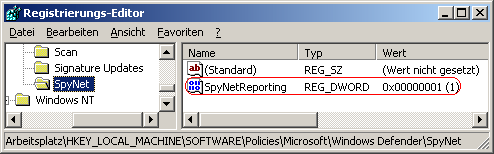|
Betriebssystem: Windows XP, Windows 2003, Windows Vista, Windows 7, Windows 8
|
|
Die Microsoft Spynet-Onlinecommunity unterstützt Sie auf mögliche Spywarebedrohungen zu reagieren. Wenn Windows Defender Software oder Änderungen an der Software erkennt, deren Risiko noch nicht bekannt ist, können Sie entnehmen, wie andere Mitglieder der Community darauf reagiert haben. Im Gegenzug werden (je nach Mitgliedschaft) Informationen an die Community und an Microsoft gesendet.
Bei der einfachen Mitgliedschaft werden grundlegende Informationen über gefundene Software oder Aktionen, die Sie anwenden, an Microsoft gesendet. Es wird auch gemeldet, ob die Aktionen erfolgreich waren, wie beispielsweise wenn die Software nicht entfernt werden konnte.
Zu den grundlegenden Informationen werden bei der Premiummitgliedschaft noch weitere Informationen (z.B. Speicherort, Dateiname oder die Arbeitsweise) an Microsoft gesendet. Bei unbekannter Software oder bei Änderungen an der Software, erhalten Sie Warnungen, um weitere Schritte unternehmen zu können.
In allen Fällen kann aber nicht ausgeschlossen werden, dass persönliche Informationen an Microsoft mit übertragen werden.
So geht's:
- Starten Sie ...\windows\regedit.exe bzw. ...\winnt\regedt32.exe.
- Klicken Sie sich durch folgende Schlüssel (Ordner) hindurch:
HKEY_LOCAL_MACHINE
Software
Policies
Microsoft
Windows Defender
SpyNet
Falls die letzten beiden Schlüssel noch nicht existieren, dann müssen Sie diese erstellen. Dazu klicken Sie mit der rechten Maustaste in das rechte Fenster. Im Kontextmenü wählen Sie "Neu" > "Schlüssel".
- Doppelklicken Sie auf den Schlüssel "SpyNetReporting".
Falls dieser Schlüssel noch nicht existiert, dann müssen Sie ihn erstellen. Dazu klicken Sie mit der rechten Maustaste in das rechte Fenster. Im Kontextmenü wählen Sie "Neu" > "DWORD-Wert" (REG_DWORD). Als Schlüsselnamen geben Sie "SpyNetReporting" ein.
- Ändern Sie den Wert auf "0" (keine Mitgliedschaft), "1" (einfaches Mitglied) oder "2" (Premiummitglied).
- Die Änderungen werden ggf. erst nach einem Neustart aktiv.
Hinweise:
- SpyNetReporting:
0 = Es werden keine Informationen an Microsoft gesendet.
1 = Grundlegende Informationen über Software/Aktionen werden an Microsoft gesendet.
2 = Weitere Informationen (z.B. Speicherort) über Spyware/unerwünschte Programme werden an Microsoft gesendet.
- Damit ein Benutzer die SpyNet-Mitgliedschaft selbst festlegen kann, müssen Sie den Schlüssel "SpyNetReporting" wieder löschen. Dazu klicken Sie auf diesen und drücken die Taste "Entf".
- Ändern Sie bitte nichts anderes in der Registrierungsdatei. Dies kann zur Folge haben, dass Windows und/oder Anwendungsprogramme nicht mehr richtig arbeiten.
|